Einer der Kernprozesse für viele Unternehmen ist der Sales-Prozess. Odoo bietet uns dafür ein eigenes Modul, welches sich durch die Verknüpfung zu anderen Modulen nicht nur in den gesamten Unternehmensprozess eingliedert, sondern zahlreiche Möglichkeiten aufzeigt, um sich auf unsere internen Prozesse einzustellen und auf die verschiedenen Bedürfnisse unserer Kunden einzugehen. In unserem heutigen Blog beschäftigen wir uns also mit dem Odoo Sales-Modul.
Im Modul Sales gibt es vier verschiedene Zugriffsrechte. Hat ein User kein Zugriffsrecht, wird ihm das Modul im Dashboard nicht angezeigt und er hat somit auch keinen Zugriff. Die User der Rechtegruppe "User: Nur eigene Dokumente" können auf die Verkaufsaufträge zugreifen, in denen sie selbst Verkäufer oder Abonnent sind. Die User der Rechtegruppe "User: Alle Dokumente" haben Zugriff auf alle Verkaufsaufträge, unabhängig davon, ob sie selbst Verkäufer oder Abonnent eines Objektes sind. Die User der Rechtegruppe "Administrator" haben den vollständigen Zugriff auf das Modul, inklusive Berichtswesen und Konfiguration.
Im Hauptmenü des Moduls finden wir fünf Menüpunkte, Aufträge, Abrechnung, Produkte, Berichtswesen und Konfiguration. Über den Menüpunkt Aufträge gelangen wir in die Übersicht aller Angebote und Aufträge, in die Übersicht zu den verschiedenen Sales Teams sowie in die Übersicht unserer Kunden.
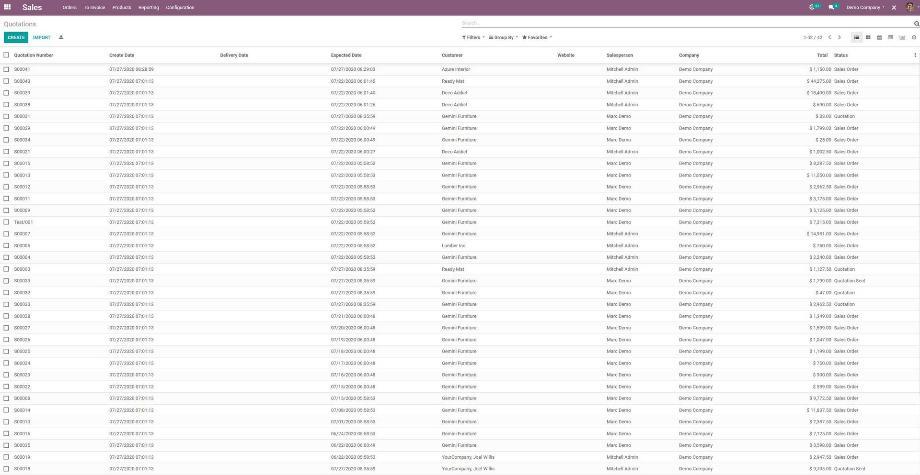
Angebote und Aufträge sind in Odoo das gleiche Objekt, nur mit verschiedenen Status. Die Sales Teams definieren wir für den Fall, dass wir unsere Produkte später über verschiedene Business Units oder Regionen verkaufen und daraus Auswertungen generieren wollen. Die Übersicht unserer Kunden referenziert in das Modul Kontakte und zeigt uns mit dem entsprechenden Filter alle unsere Kunden an.
Der Menüpunkt Abrechnung bietet uns zwei Übersichten, eine Übersicht zu den Aufträgen, die abzurechnen sind und eine Übersicht zu den Aufträgen, für die ein Upsell möglich ist. Im nächsten Menüpunkt Produkte haben wir die Möglichkeit, unsere Produkte in Odoo anzulegen. Bei entsprechender Konfiguration finden wir außerdem das Untermenü zur Definition von Produktvarianten.
Im Berichtswesen finden wir verschiedene Statistiken zu unseren Verkaufsaufträgen, die wir mit den bereits in Odoo bekannten Filtern anpassen können. Wie wir aussagekräftige Sales-KPIs generieren, darauf gehen wir in einem unserer künftigen Blogbeiträge ein. Innerhalb der Konfiguration können wir die Sales Teams definieren und finden in den allgemeinen Modul-Einstellungen außerdem zahlreiche Möglichkeiten, unseren Sales-Prozess anzupassen. Wir können zum Beispiel, wie bereits erwähnt, die Option Produktvarianten aktivieren. Zusätzlich dazu können wir, unter anderem, Produkte in unterschiedlichen Mengeneinheiten verkaufen, Rabatte, Gutscheine und Preislisten aktivieren, Online-Unterschrift und Online-Zahlung konfigurieren oder verschiedene Optionen für den Versand unserer Produkte nutzen.
Haben wir innerhalb der Konfiguration die wichtigsten Einstellungen für unseren Sales-Prozess vorgenommen, definieren wir unsere Produkte. Hierbei ist es wichtig, dass wir alle Produkte, die wir in Odoo ein- oder verkaufen wollen, als eigenes Objekt anlegen.
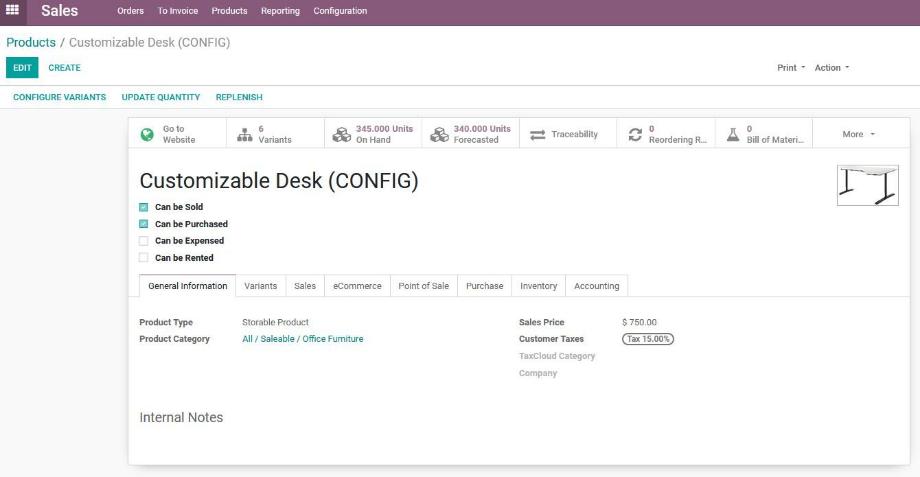
Grundsätzlich unterscheidet Odoo drei verschiedene Produktarten, Dienstleitung, Verbrauchsartikel und einlagerbare Produkte. Je nach Produktart haben wir im weiteren Prozess verschiedene Möglichkeiten und Auswirkungen in anderen Modulen. Dienstleistungsprodukte lassen sich mit dem Modul Projektmanagement verknüpfen und können nach dem Verkauf zum Beispiel neue Projekte oder Projektaufgaben erzeugen. Verbrauchsartikel erzeugen nach dem Verkauf eine Warenauslieferung. Einlagerbare Produkte haben einen starken Bezug zum Modul Lager und lösen nach dem Verkauf sowohl eine Lagerbewegung als auch eine Warenauslieferung aus.
Die Eingabe des Verkaufspreises führt dazu, dass dieser Preis später bei der Auswahl des Produktes automatisch in das Angebot übernommen wird. Für den Moment sind das die wichtigsten Angaben, die wir zum Produkt machen. Da die Produktdefinition im weiteren Verlauf noch viele Möglichkeiten bietet, widmen wir uns diesem Thema ebenfalls ausführlich in einem unserer nächsten Blogbeiträge.
Im nächsten Schritt navigieren wir zum Menüpunkt Aufträge --> Angebote. Über den Button "Anlegen" haben wir die Möglichkeit, ein neues Angebot in Odoo zu erzeugen.
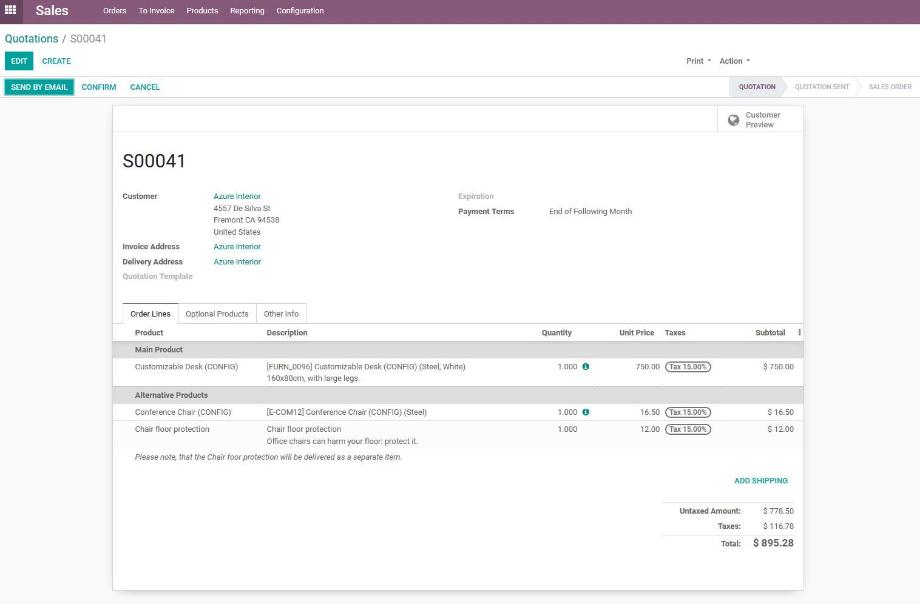
Hier wählen wir zunächst unseren Kunden aus. Das Feld der Kundenauswahl referenziert auf das Modul Kontakte. Ist ein Kontakt noch nicht vorhanden, können wir diesen direkt hier anlegen. Die Zahlungsbedingungen, die im Kundenobjekt hinterlegt sind, werden direkt in das Angebot übernommen, können allerdings noch angepasst werden.
Anschließend können wir die Produktzeilen unseres Angebotes bearbeiten und Produkte, Sektionen und Notizen im Angebot hinzufügen. Wollen wir ein Produkt auswählen, welches noch nicht in Odoo angelegt ist, können wir das Produkt hier erzeugen. Haben wir innerhalb der Konfiguration die Optionen Produktvarianten und Produktkonfigurator aktiviert, öffnen sich für die Produkte, für die wir Produktvarianten definiert haben, ein Wizzard. Darin können wir sowohl die entsprechende Produktvariante als auch im Produkt hinterlegte optionale Produkte zum Angebot hinzufügen.
Haben wir nur die Option Produktvarianten aktiviert, aber nicht die Option Produktkonfigurator, dann wählen wir die verschiedenen Produktvarianten aus der Liste der Produkte in der entsprechenden Produktzeile aus.
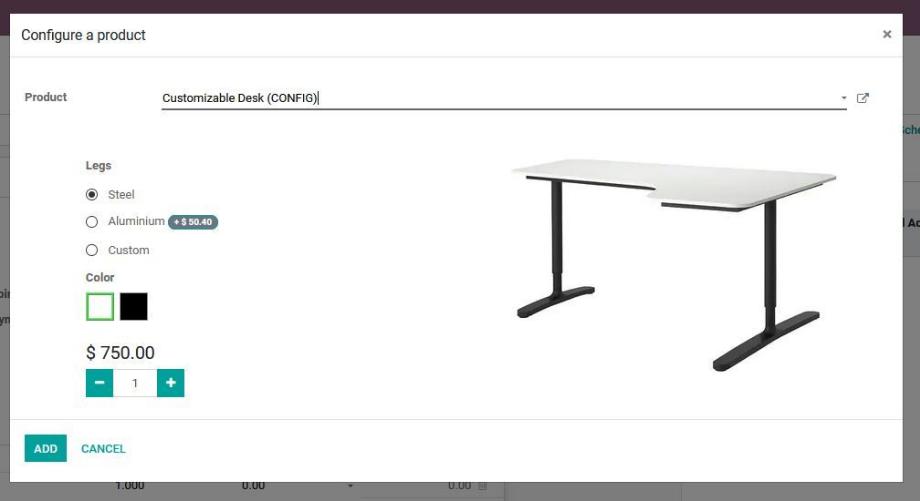
Weiterhin finden wir noch zwei Reiter im Angebot, optionale Produkte und weitere Informationen. Dort können wir unserem Kunden, wie der Name bereits sagt, weitere optionale Produkte anbieten und weiterführende Informationen anpassen, wie zum Beispiel den Verkäufer oder das Verkaufsteam.
Haben wir alle Produkte und Informationen im Angebot eingetragen, können wir das Angebot manuell bestätigen oder unserem Kunden direkt aus Odoo per E-Mail senden. Dabei öffnet sich der E-Mail-Wizzard mit einer bereits ausgewählten E-Mail-Vorlage, dem Angebot als PDF-Datei im Anhang sowie einem Link, der den Kunden direkt zur Portalansicht des Angebotes führt. Der Status des Angebotes ändert sich dabei in "Angebot gesendet".
Öffnet unser Kunde das Angebot aus dem Link in der E-Mail, gelangt er zu Kundenansicht des Angebotes im Kundenportal. Odoo vermerkt den Aufruf des Angebotes durch unseren Kunden und hinterlässt im Chatter des Angebotsobjektes in Odoo eine Notiz mit der Nachricht, dass das Angebot vom Kunden gelesen wurde.
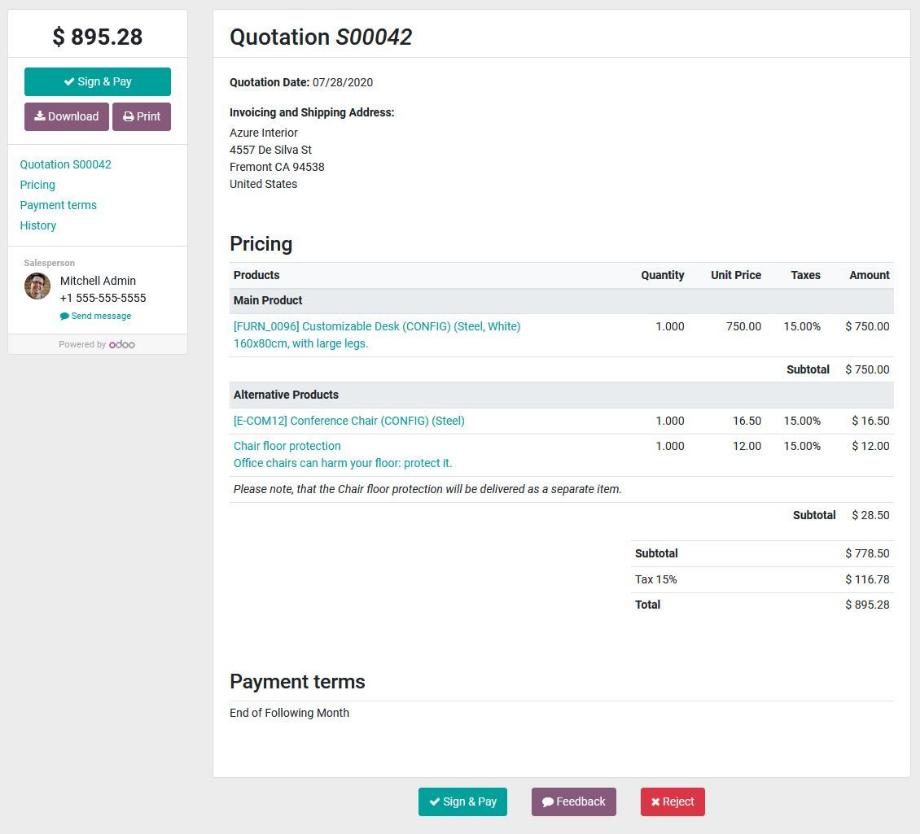
Innerhalb der Kundenansicht des Angebotes im Kundenportal kann der Kunde das Angebot direkt online bestätigen und den Rechnungsbetrag mit vorher definierten Zahlungsmethoden begleichen. Auch nach diesen Vorgängen wird durch Odoo eine Notiz im Chatter des Angebotsobjekts hinterlassen. Außerdem ändert sich der Status des Angebotes und dieses wird zum Verkaufsauftrag. Je nach Produktart, erzeugt Odoo nun zum Beispiel ein neues Projekt für Dienstleistungsprodukte, eine Warenauslieferung für Verbrauchsartikel oder eine Lagerbewegung und eine Warenauslieferung für einlagerbare Produkte.
Weiterhin haben wir die Möglichkeit, zum dem Verkaufsauftrag eine Rechnung zu erzeugen. Dabei wird ein neues Objekt Ausgangsrechnung im Modul Abrechnung erzeugt, welches im Verkaufsauftrag verlinkt ist. Diese Rechnung können wir nun ebenfalls direkt aus Odoo per E-Mail an unseren Kunden senden. Ist die Rechnung vom Kunden beglichen, können wir die Einzahlung erfassen und die Rechnung somit als bezahlt markieren.
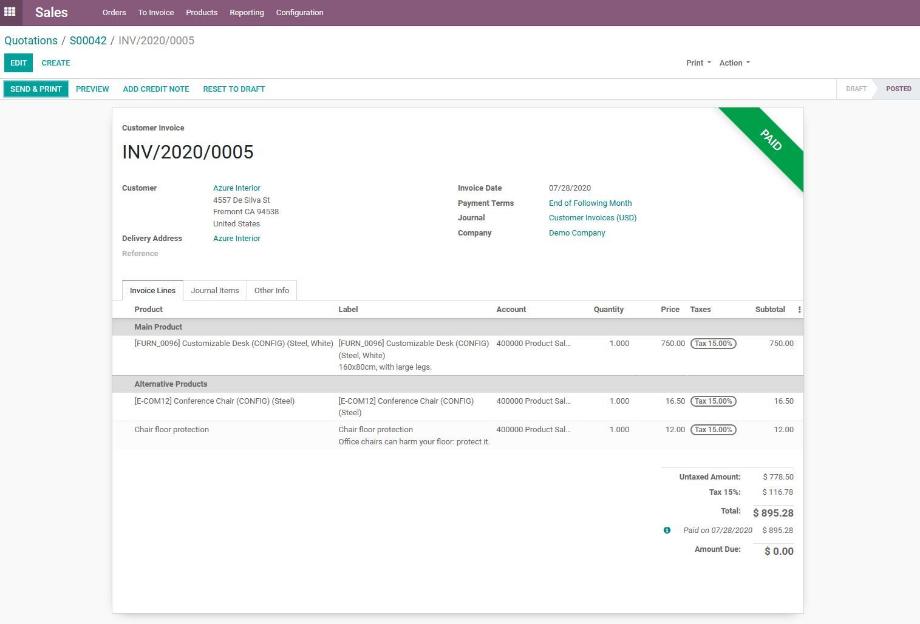
Das Modul Abrechnung werden wir ebenfalls in einem späteren Blogbeitrag thematisieren, da es nicht nur zahlreiche Konfigurationsmöglichkeiten bietet, sondern auch auf andere Module referenziert, wie zum Beispiel das Modul Einkauf. An dieser Stelle gilt unser Sales-Prozess als abgeschlossen.
Beim Start mit dem Sales-Modul sollte der Fokus im ersten Schritt auf dem Anlegen der Kunden und Produkte liegen. Je mehr Informationen diese Objekte beinhalten und je besser diese Daten in Odoo gepflegt sind, desto schneller und effektiver arbeiten wir später im eigentlichen Sales-Prozess. Außerdem sollten wir unseren Prozess klar definieren und die Konfigurationsmöglichkeiten, die uns Odoo hierfür bietet, optimal ausnutzen.
Ein gutes Beispiel, welches wir bisher noch nicht genannt haben, ist die Aktivierung der Funktion von Angebotsvorlagen, also Angeboten mit Produkten, die wir regelmäßig an unsere Kunden verkaufen. Diese, die bereits oben genannten und weitere Konfigurationsmöglichkeiten erleichtern und beschleunigen nicht nur das spätere Handling im Prozess, sondern schaffen einen zusätzlichen Mehrwert für unsere Kunden und steigern letztendlich unsere Umsätze.
Sie wollen Ihren Sales-Prozess ebenfalls in Odoo abbilden und haben Fragen zur Konfiguration oder Funktionsweise des Sales-Moduls von Odoo? Kontaktieren Sie uns jetzt und wir stehen Ihnen als kompetenter Odoo-Partner zur Seite!
Quellen: www.odoo.com
Odoo 13 - Modul Sales